Đèn bàn phím là một tính năng hữu ích, nhất là khi bạn làm việc trong môi trường thiếu sáng. Tuy nhiên, không phải ai cũng biết cách kích hoạt chức năng này. Bài viết dưới đây từ Worklap sẽ hướng dẫn bạn từng bước cách bật đèn bàn phím laptop đơn giản, dễ hiểu, áp dụng cho cả hệ điều hành Windows lẫn macOS.
Bạn có thường xuyên làm việc vào ban đêm, hoặc sử dụng laptop trong phòng thiếu ánh sáng? Lúc này, một chiếc bàn phím phát sáng sẽ giúp bạn dễ thao tác hơn mà không phải căng mắt tìm từng phím. Tuy nhiên, không phải ai cũng biết cách bật đèn bàn phím laptop đúng cách. Nếu bạn cũng đang tìm hiểu điều này, đừng lo – bài viết sau sẽ hướng dẫn chi tiết cho bạn.
Đèn bàn phím là gì? Laptop của bạn có hỗ trợ không?
Không phải chiếc laptop nào cũng được trang bị đèn nền bàn phím. Thực chất, đây là các bóng LED nhỏ nằm dưới các phím bấm, giúp người dùng nhìn rõ hơn khi thiếu sáng. Bạn có thể nhận biết laptop của mình có hỗ trợ hay không bằng cách quan sát phím chức năng (F1 đến F12). Nếu thấy biểu tượng bóng đèn, mặt trời hoặc ánh sáng trên một trong các phím này, thì máy bạn có khả năng đã được tích hợp đèn bàn phím.

Đèn bàn phím là các bóng LED nhỏ nằm dưới các phím bấm
Cách bật đèn bàn phím laptop theo từng hệ điều hành
Tùy theo hệ điều hành bạn đang sử dụng, cách bật đèn bàn phím sẽ có một vài điểm khác biệt. Dưới đây là hướng dẫn cơ bản cho từng phiên bản Windows phổ biến.
Cách bật đèn bàn phím laptop Win 10
Trên Windows 10, hầu hết các dòng máy đều cho phép bật đèn bàn phím bằng tổ hợp phím như Fn + F5 hoặc Fn + phím Space. Nếu không thấy sáng, bạn hãy kiểm tra các phím có biểu tượng ánh sáng khác. Ngoài ra, một số hãng còn tích hợp phần mềm hỗ trợ để điều chỉnh độ sáng hoặc hiệu ứng của đèn nền.
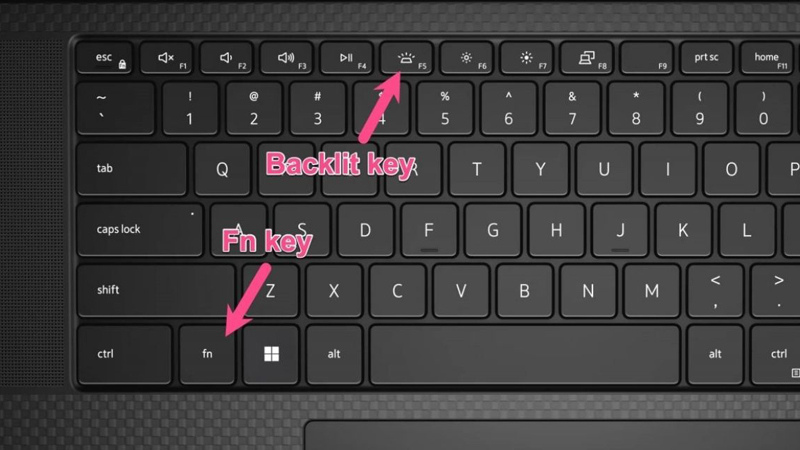
Nhấn tổ hợp phím như Fn + F5
Cách bật đèn bàn phím laptop Win 11
Tương tự Windows 10, người dùng Windows 11 có thể bật đèn bằng tổ hợp Fn + phím chức năng tương ứng. Thêm vào đó, bạn có thể mở Control Panel và truy cập vào Windows Mobility Center để kích hoạt hoặc điều chỉnh ánh sáng của bàn phím nếu máy có hỗ trợ.
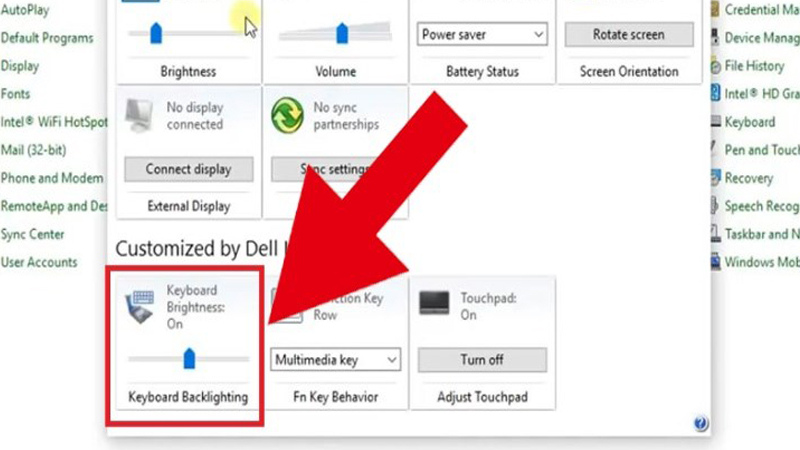
Vào Windows Mobility Center để thực hiện kích hoạt đèn bàn phím
Cách bật đèn bàn phím laptop Windows thông dụng
Dưới đây là cách mở đèn bàn phím chi tiết cho từng dòng máy phổ biến hiện nay. Hãy làm theo đúng tổ hợp phím phù hợp với thương hiệu laptop của bạn nhé.
Cách bật đèn bàn phím laptop Dell
Để bật đèn bàn phím laptop Dell, bạn có thể bật đèn bằng các tổ hợp như Fn + F10, Fn + F5 hoặc đôi khi là Fn + phím Space tùy dòng máy. Ngoài ra, Dell cũng cung cấp phần mềm Dell Power Manager, cho phép điều chỉnh độ sáng đèn nền hoặc cài đặt thời gian tự động tắt.
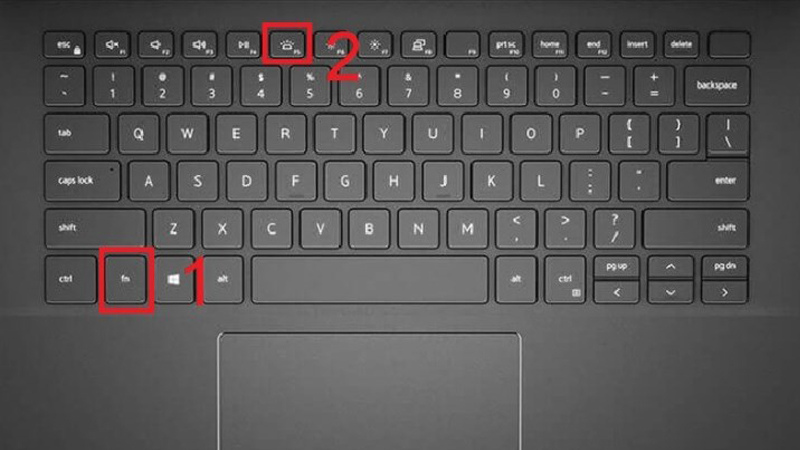
Nhấn tổ hợp phím Fn + F5 để chụp màn hình laptop Dell
Cách bật đèn bàn phím laptop HP
Người dùng có thể bật đèn bàn phím laptop HP thông qua Fn + F5, hoặc Fn + Space. Nếu muốn tùy chỉnh thêm, bạn hãy mở Windows Mobility Center để tăng hoặc giảm độ sáng tùy nhu cầu. Tính năng này đặc biệt hữu ích khi làm việc ban đêm hoặc di chuyển ngoài trời thiếu sáng.
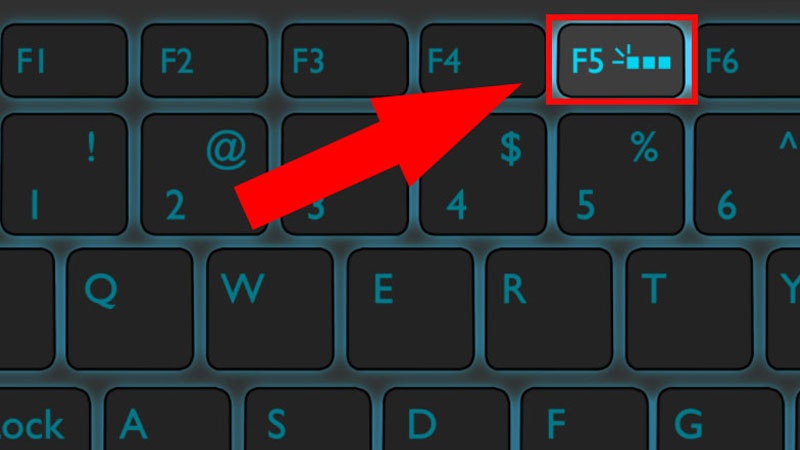
Nhấn Fn + F5 để bật đèn bàn phím laptop HP
Cách bật đèn LED bàn phím laptop Asus
Laptop Asus đặc biệt là các dòng ZenBook, VivoBook hay TUF Gaming, cách bật đèn bàn phím laptop Asus thường sử dụng tổ hợp Fn + F3, Fn + F4 hoặc Fn + F7 để điều chỉnh ánh sáng. Một số model gaming còn hỗ trợ Armoury Crate – phần mềm quản lý ánh sáng và hiệu ứng đèn RGB chuyên sâu.
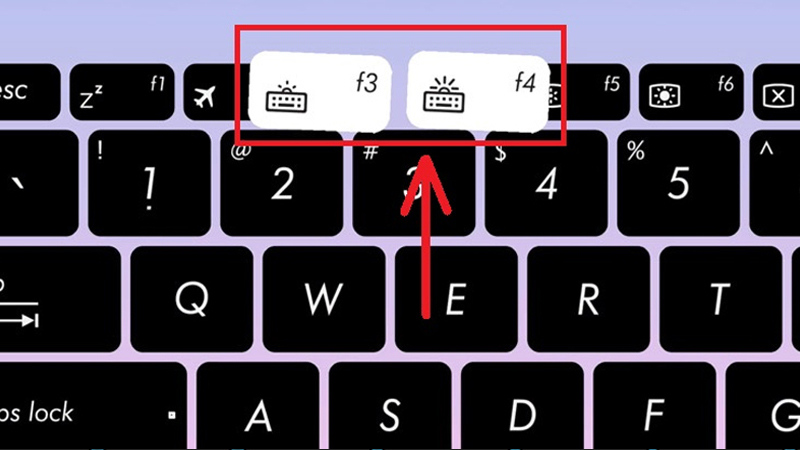
Tùy dòng máy có thể sử dụng Fn và F3 hoặc F4 để bật đèn bàn phím
Cách bật sáng đèn bàn phím laptop Lenovo
Laptop Lenovo thường dùng tổ hợp Fn + Space để bật/tắt đèn. Với các dòng cao cấp hơn, bạn bật đèn bàn phím laptop Lenovo bằng cách nhấn Fn + F5 hoặc Fn + F12 để điều chỉnh mức độ sáng. Ngoài ra, Lenovo Vantage cũng là phần mềm hữu ích giúp tùy chỉnh đèn nền bàn phím theo thói quen sử dụng của bạn.
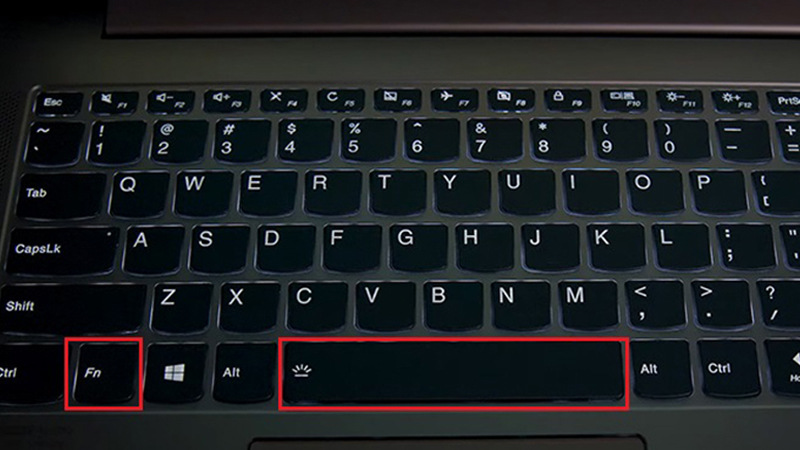
Ấn Fn + Space để bật đèn bàn phím laptop Lenovo
Cách bật đèn bàn phím trên MacBook
Với người dùng macOS, cách bật đèn bàn phím MacBook rất trực quan. Bạn có thể nhấn F6 để tăng sáng và F5 để giảm độ sáng. Nếu dùng MacBook có Touch Bar, thanh cảm ứng sẽ hiển thị điều chỉnh đèn nền để bạn tuỳ chọn. Một số dòng đời mới còn tự động điều chỉnh theo ánh sáng môi trường.
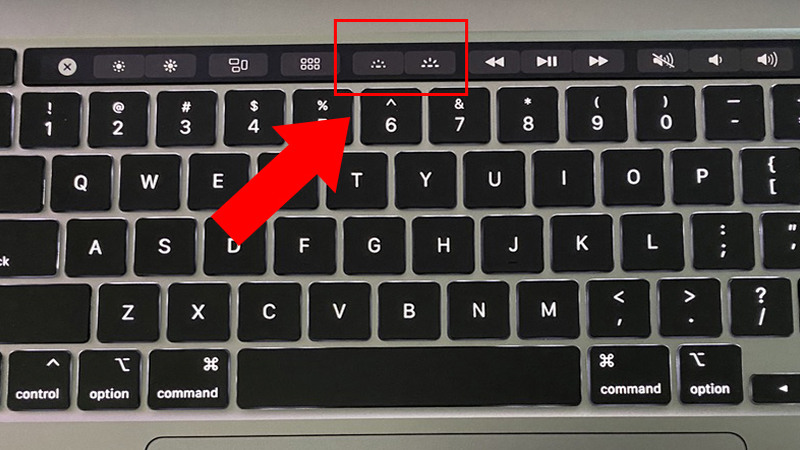
Sử dụng F6 để tăng độ sáng bàn phím Macbook
Khi nào cần bật/ tắt đèn bàn phím laptop?
Biết cách bật tắt đèn bàn phím laptop sẽ giúp bạn tiết kiệm pin, nhất là khi dùng ngoài trời hoặc không cần ánh sáng bổ sung. Bạn có thể linh hoạt bật lên khi gõ văn bản vào ban đêm và tắt đi khi không cần thiết, giúp kéo dài thời lượng sử dụng máy.
Hy vọng bài viết đã giúp bạn hiểu rõ hơn về cách bật đèn bàn phím laptop ở từng dòng máy. Tính năng nhỏ này nhưng lại cực kỳ hữu ích khi bạn làm việc về đêm hoặc trong điều kiện ánh sáng yếu. Nếu đã thử các cách mà bàn phím vẫn không sáng, rất có thể máy bạn chưa được trang bị tính năng này. Trong trường hợp đó, bạn có thể liên hệ với Worklap để được tư vấn thêm về các dòng máy hỗ trợ đèn bàn phím hoặc kiểm tra lại thiết bị đang dùng nhé.


















